在现代社会电脑和手机已经成为我们日常生活中不可或缺的工具,而微信作为一款使用广泛的社交软件,有时我们需要将电脑上的聊天记录同步到手机上,以便随时随地查看。如何实现电脑微信同步到手机呢?在电脑版微信中,只需简单的操作即可将聊天记录同步到手机,让我们一起来了解一下具体的步骤吧。
电脑版微信怎样把聊天记录同步到手机
具体步骤:
1.打开电脑微信,在主界面点击左下角三道横杠的图标。
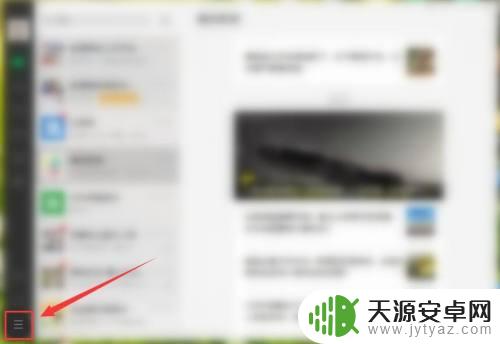
2.在弹出的菜单栏中点击备份与恢复按钮。
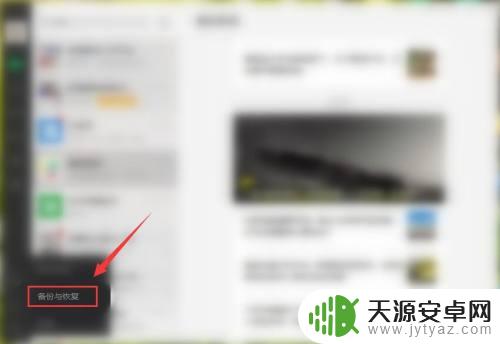
3.打开备份与恢复对话框后,点击恢复聊天记录至手机图标。
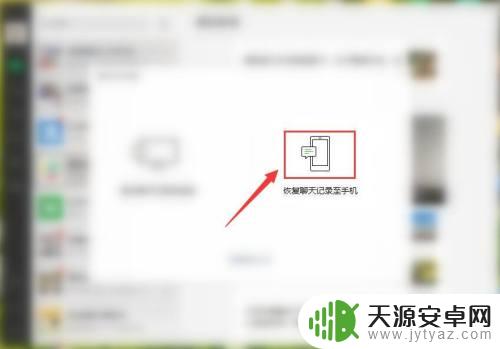
4.在弹出的对话框中勾选需要备份的聊天记录,在更多选项中可以选择时间段和仅恢复文字消息。选择完成后点击确定。
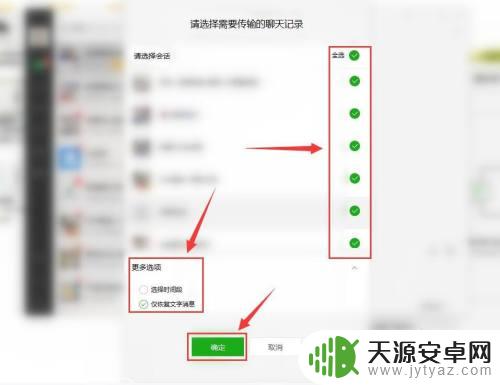
5.点击确定后会弹出:请在手机上确认,可以开始恢复的对话框。
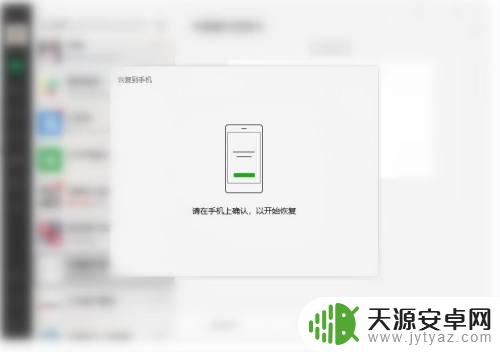
6.这时我们打开手机微信会自动弹出一个确认对话框,点击开始恢复按钮。
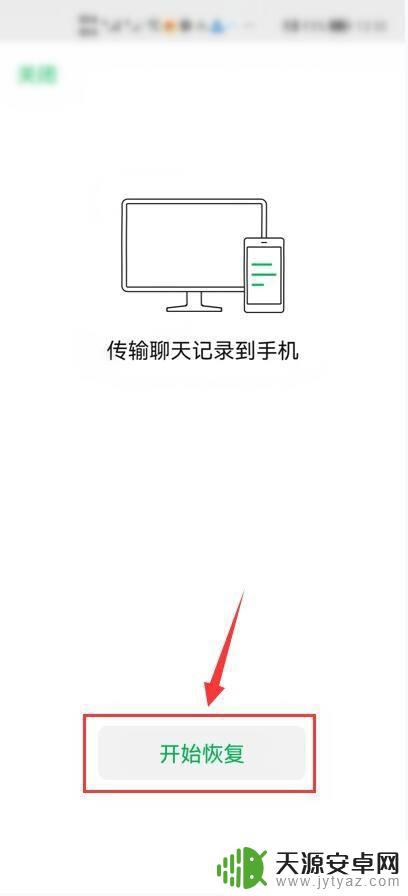
7.在手机微信上点击开始恢复后电脑上会自动显示传输进度对话框,这是只需等待传输完成。
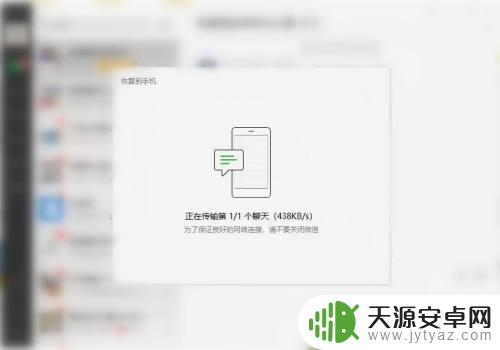
8.传输完成后会弹出传输完成对话框,点击确定按钮完成操作。到这里同步聊天记录到手机的方法就介绍完成了,希望能帮到大家。
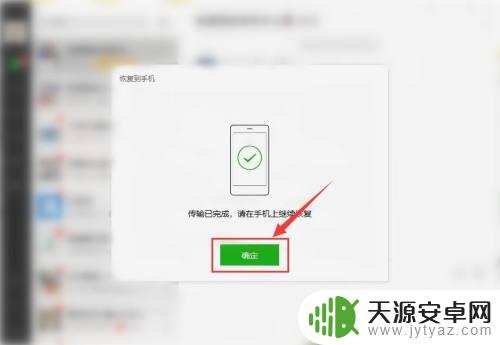
以上是关于如何将电脑微信同步到手机的全部内容,如果您遇到相同情况,可以按照以上方法解决。









